易盛信息在MeterSphere上实现接口场景自动化测试
Posted FIT2CLOUD飞致云
tags:
篇首语:本文由小常识网(cha138.com)小编为大家整理,主要介绍了易盛信息在MeterSphere上实现接口场景自动化测试相关的知识,希望对你有一定的参考价值。
笔者曾经写过一篇1.5版本的《MeterSphere案例分享:易盛信息 MetetSphere接口测试使用经验》。由于1.6版本之后平台进行了较大的改进,尤其是接口场景构建上,因此本文将介绍如何在新版本MeterSphere平台上进行多类型接口的场景自动化测试。
某资金系统通过对外统一接口实现相关资金系统功能(登录、签约、出入金等),屏蔽调用资金中间件细节。使用MeterSphere模拟用户在前端界面的操作发起HTTP请求,后方资金服务收到请求后将会在数据库中体现结果。实际测试时系统架构如下图,一种典型的业务场景为:用户登录→查询资金→转入资金→查询资金→转出资金→查询资金。
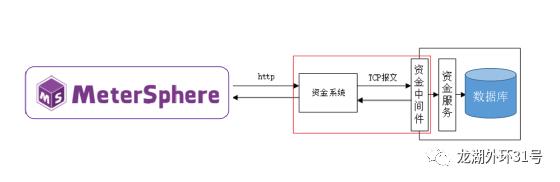
如何使用MeterSphere实现这一场景的测试呢?有以下5个步骤。
Step 1:梳理接口清单
此测试场景的接口清单,分为HTTP类型和SQL类型两种。
HTTP类型
公共参数:

接口详情:
1. 登录 POST /fund/login:
请求:
{
"custtradeid": "客户ID",
"custmoneypwd": "客户密码"
}
响应:
{
"code": 200,
"message": "OK",
"result": {
//略
}
}
2. 入金 POST /fund/in:
请求:
{
"custtradeid": "客户ID",
"custmoneypwd": "客户密码",
"bankid": "银行代码",
"custbankacctno": "银行账户号",
"changemoney": "金额"
//略
}
响应:
{
"code": 200,
"message": "OK",
"result": {
//略
}
}
3. 出金 POST /fund/out:
请求:
{
"custtradeid": "客户ID",
"custmoneypwd": "客户密码",
"bankid": "银行代码",
"custbankacctno": "银行账户号",
"changemoney": "金额"
//略
}
响应
{
"code": 200,
"message": "OK",
"result": {
//略
}
}
SQL类型
接口详情-查询账户余额 SELECT:
请求:
SELECT ENABLEMONEY FROM MONEY WHERE FIRMID='${custreadeid}'
响应:
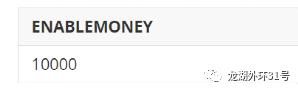
Step 2:录入接口数据
以入金接口为例,操作及编写内容如下。
首先,点击顶部接口测试及二级菜单接口定义,切换至对应项目的接口定义模块,之后点击左侧模块栏上方文件夹添加图标,创建接口。
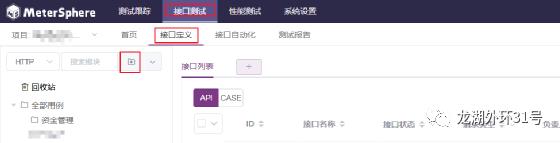
填写如下内容:
基础信息:

请求头:
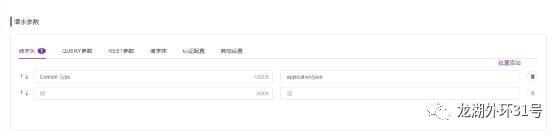
请求体:
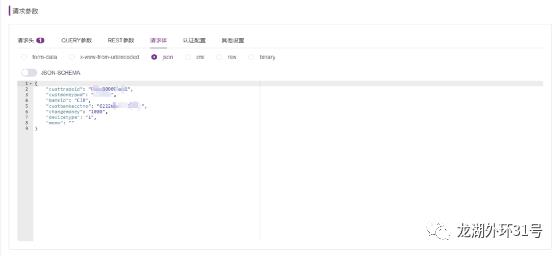
重复此操作直到录入本次测试所需的所有接口。
Step 3:编写用例
以登录接口为例,首先在API分栏点击接口右侧操作列的CASE按钮,弹出用例列表。
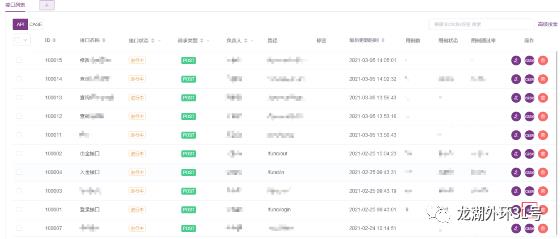
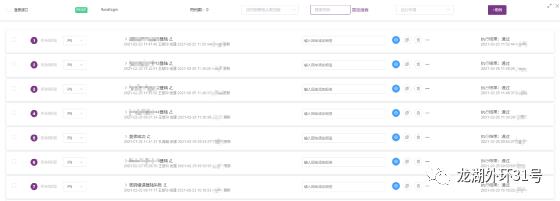
用例编写其实和接口编写过程类似,只不过用例当中会写实际数据或者参数化数据(使用变量)。
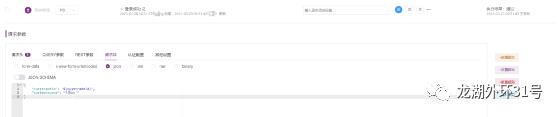
在请求体中使用${custtradeid}变量,用于在前置脚本或者场景化的时候赋值。之后添加对应的前置脚本“设置用户”,这里比较简单,就是一个普通的变量赋值。
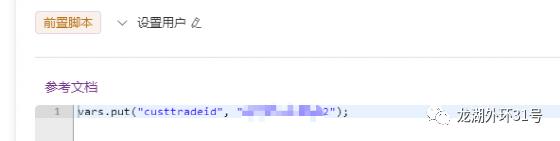
添加断言,利用JSONPath推荐功能来自动生成断言非常便捷,即对此用例先调试执行拿到接口响应结果。

点击如图所示按钮即可自动添加此节点的断言。
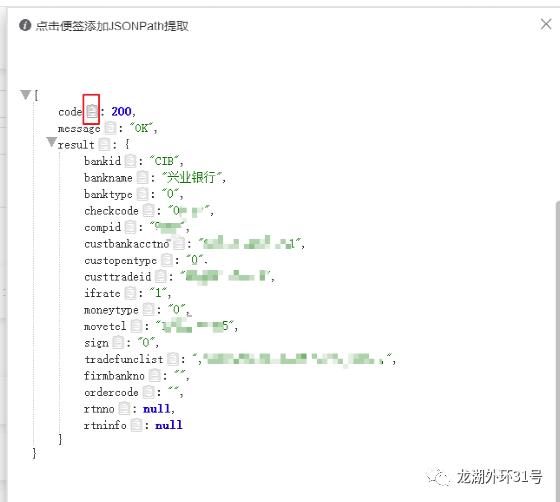
Step 4:配置环境
接口及用例中的请求地址是不包含域名或IP的,需要在场景测试时进行环境配置(截图中为配置完毕的环境),配置完毕的环境既用在此处进行用例执行,又可以用在后文进行场景执行。

点击环境配置按钮,可以在弹出页配置此环境的“通用配置”、“Hosts”、“HTTP配置”,“数据库配置”及“TCP配置”。
全局变量:
配置完毕的全局变量可以在步骤中使用 ${变量名}的方式引用。
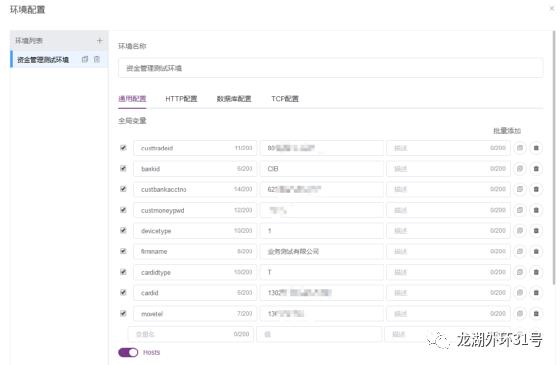
Hosts配置:
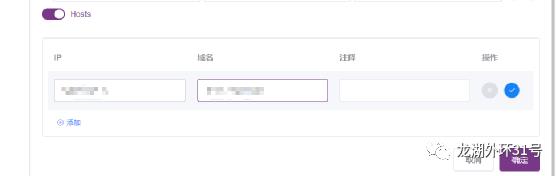
HTTP配置:
如果前一步指定了host,则这里可以直接填写域名,否则这里可以填写IP。左侧可以选择http或者https类型。

数据库配置:
正确配置完毕的数据库才能在SQL类型用例中使用。可以点击右下方校验按钮查看配置内容是否正确。
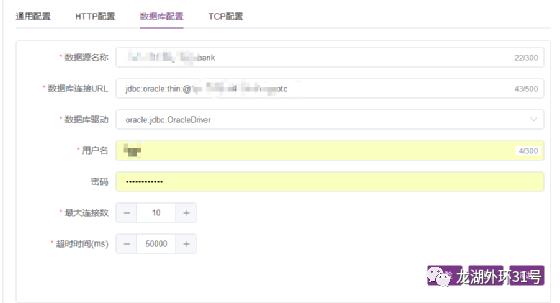
Step 5:编写与执行场景
选择上方接口自动化菜单,点击场景列表标题栏右侧的添加按钮,创建场景。填写如下内容:
基础信息:

场景步骤:
点击页面右下方圆形加号,选择从接口列表导入。
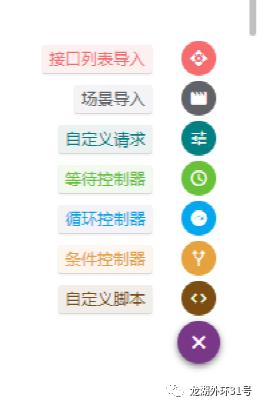
可以选择导入接口或者用例,这两种都支持复制方式,且用例支持引用方式。这里我们采用引用方式导入用例,方便在一起维护。登录查询后添加自定义脚本对SQL查询结果保存的变量重命名,防止后文冲突。

继续添加入金接口的用例,并增加断言。需注意,导入用例时会一并导入用例的断言。

按照场景需要继续添加其他需要的自定义脚本、控制器等内容。最终场景步骤列表如下:
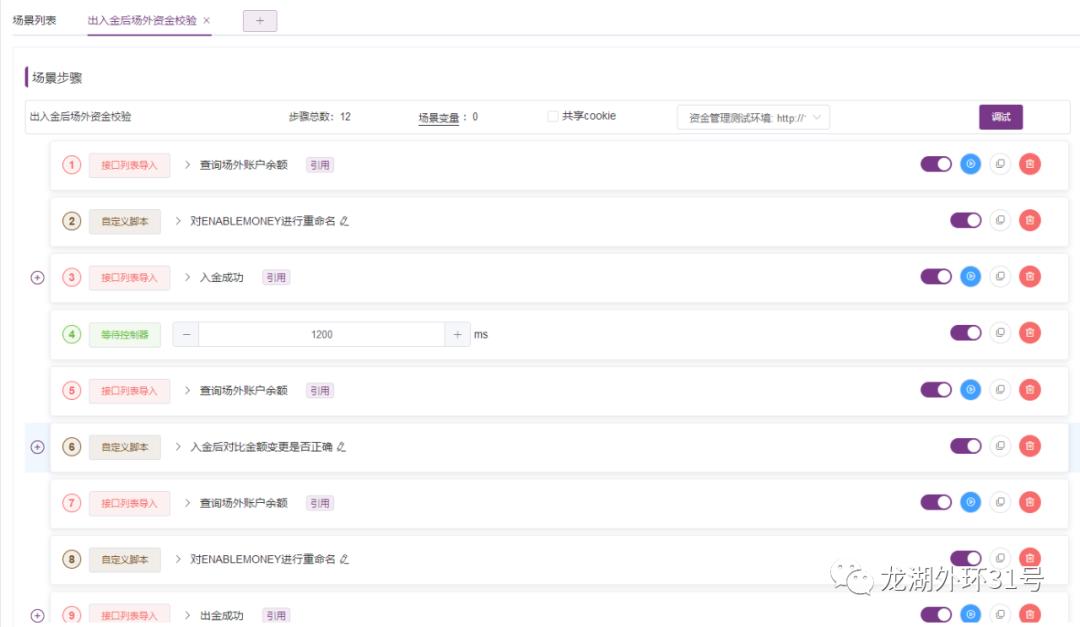
可以注意到,本场景使用“自定义脚本+断言”的方式实现了对业务规则的检查,具体操作为:首先使用BeanShell获取前述步骤中重命名的变量名,及SQL查询的变量名(后续文章将继续介绍相关套路),使用BigDecimal类型进行精确存储,并进行了计算,将对比结果保存为自定义变量compareResult,之后添加断言规则,对compareResult结果进行断言。
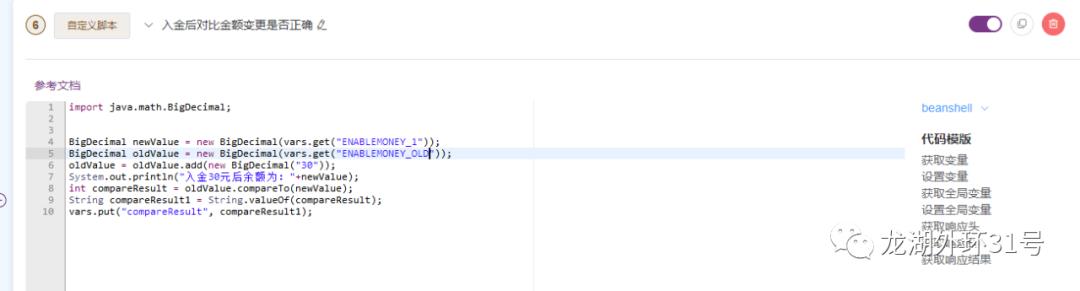
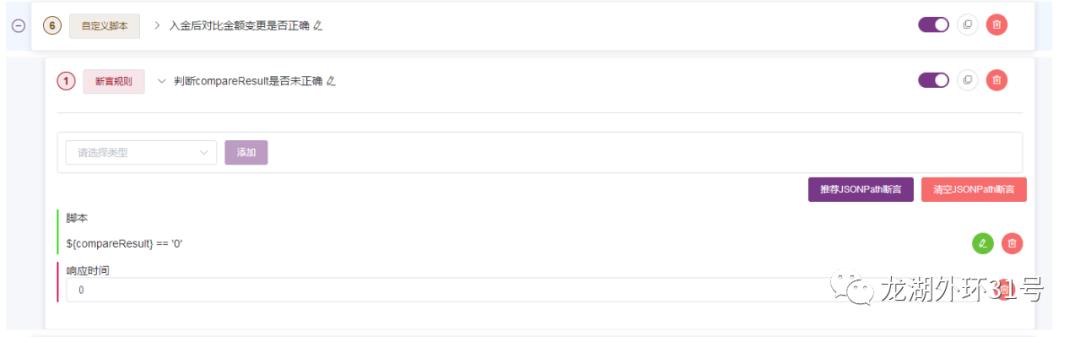
可以注意到,断言规则左侧有缩进,说明此断言规则是跟在步骤6的自定义脚本下方的。使用时各个步骤的从属逻辑可以在界面自由拖动,调整起来较为方便。
场景执行:
选择本次执行场景并保存后,即可在列表页点击对应场景右侧执行按钮即可开始场景执行。

执行完毕后可以查看并保存报告。
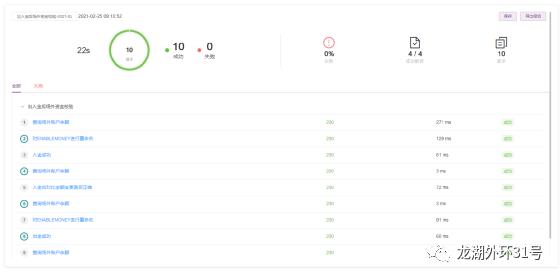
至此,出入金类型的接口测试场景就编写并调试完成了,可以手工执行,也可以嵌入到持续集成流程中。
希望通过这个场景构建的示例抛砖引玉,帮助到需要者。
本文转载自公众号龙湖外环31号,作者狄雨晨。
原文链接:https://mp.weixin.qq.com/s/6qBEFMgKt5BA-dBjineVPQ?scene=25#wechat_redirect
以上是关于易盛信息在MeterSphere上实现接口场景自动化测试的主要内容,如果未能解决你的问题,请参考以下文章
产品解读丨MeterSphere接口自动化测试的应用场景和实践
Jenkins上实现Python + Jenkins + Allure Report 接口自动化测试持续集成